I 3 modi più semplici per riparare l'iPad bloccato in modalità cuffia
Stai cercando di ascoltare le canzoni mentre svolgi alcune attività sul tuo iPad e all'improvviso hai notato che il tuo iPad è bloccato in modalità cuffia quando hai scollegato le cuffie? Bene, alcuni utenti sperimentano questo tipo di situazione. E non sudare perché succede più comunemente di quanto pensi. Meno male che sei venuto in questo posto. Supponiamo che tu stia cercando di sapere perché il tuo iPad è bloccato in modalità cuffia e cosa puoi fare al riguardo. In tal caso, questo post enumererà i possibili motivi e le soluzioni pratiche ma utili che puoi utilizzare. Continua a leggere e seleziona la risposta migliore per la tua domanda come far uscire l'iPad dalla modalità cuffia?.
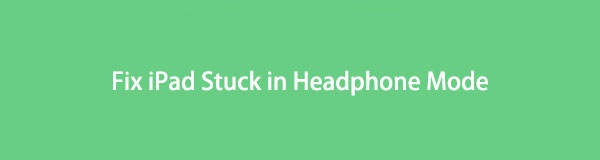

Elenco delle guide
FoneLab ti consente di correggere iPhone / iPad / iPod dalla modalità DFU, dalla modalità di ripristino, dal logo Apple, dalla modalità cuffie, ecc. Allo stato normale senza perdita di dati.
- Risolvi i problemi di sistema iOS disabilitati.
- Estrai dati da dispositivi iOS disabilitati senza perdita di dati.
- È sicuro e facile da usare
Parte 1. Perché iPad è bloccato in modalità cuffia?
Molti utenti di iPad vogliono conoscere i motivi del tipo di errore "iPad bloccato in modalità cuffia". E in effetti, ci sono diversi fattori responsabili del motivo per cui l'iPad è bloccato in modalità cuffia. Ecco perché abbiamo elencato le possibili cause di seguito:
- Acqua danneggiata/bagnata - Se l'iPad è caduto in acqua e si bagna, potrebbe essere bloccato in modalità cuffia perché è danneggiato dall'interno.
- Jack per cuffie sporco - Il jack per cuffie non viene pulito da mesi. Potrebbe essere stato bloccato dalla polvere. Ecco perché il tuo iPad è bloccato in modalità cuffia.
- Problemi software - Potrebbe essere dovuto al recente aggiornamento di iOS, ad esempio iOS 17, o al funzionamento inadatto delle cuffie.
- Jack per cuffie danneggiato fisicamente - L'iPad potrebbe essere bloccato in modalità cuffia a causa di danni fisici sul jack delle cuffie.
Queste sono le cause più comuni per cui il tuo iPad è bloccato in modalità cuffia. Può essere riparato? Certo che si! Se c'è un problema, ci sarà sempre una soluzione. Passa alla parte successiva di questo post per conoscere i diversi modi in cui puoi esibirti.
Parte 2. Come far uscire l'iPad dalla modalità cuffia
Dopo aver conosciuto le cause del tuo iPad bloccato in modalità cuffia, inizia a risolverlo utilizzando i 3 metodi forniti di seguito.
Metodo n. 1. Riavvia iPad
Il riavvio del dispositivo è la prima e la cosa più semplice da fare per risolvere i problemi sul dispositivo. Quindi, quando il tuo iPad è bloccato in modalità cuffia, puoi provare a riavviare il tuo iPad. Ora, ecco come puoi riavviare il tuo iPad.
Per iPad con il pulsante Home o Touch ID:
Passo 1 Innanzitutto, tieni premuto il tasto Top pulsante. Per altri modelli di iPad, premere il tasto Top pulsante e il Volume su or volume giù pulsanti.
Passo 2 Successivamente, quando il Spegnimento vengono visualizzati i cursori, trascina i cursori per spegnere l'iPad. Attendi 30 secondi e riavvia il tuo iPad tenendo premuto il pulsante in alto finché non vedi il logo Apple.
Passo 3 Una volta terminato il riavvio dell'iPad, premi il tasto volume pulsanti per verificare se il volume la barra mostra la suoneria.
Per iPad senza tasto Home o Touch ID:
Passo 1 Per prima cosa, tieni premuto il tasto Potenza or Top pulsante e uno dei due Volume su or volume giù pulsante.
Passo 2 Quando vedi il cursore di spegnimento visualizzato sullo schermo, trascinalo e il tuo iPad si spegnerà.
Passo 3 Quindi, attendi anche 30 secondi. E tieni premuto il pulsante in alto fino a quando il logo Apple non appare sullo schermo del tuo iPad.
Passo 4 Infine, controlla se il tuo iPad è uscito dalla modalità cuffia. E questo è tutto!
Questo è il primo metodo che puoi eseguire per riparare l'iPad bloccato in modalità cuffia. Se questo processo non ha funzionato, passa alla tecnica successiva nella parte successiva di questo post.
FoneLab ti consente di correggere iPhone / iPad / iPod dalla modalità DFU, dalla modalità di ripristino, dal logo Apple, dalla modalità cuffie, ecc. Allo stato normale senza perdita di dati.
- Risolvi i problemi di sistema iOS disabilitati.
- Estrai dati da dispositivi iOS disabilitati senza perdita di dati.
- È sicuro e facile da usare
Metodo n. 2. Ripristina iPad
Dopo aver riavviato l'iPad ed è ancora bloccato in modalità cuffia, puoi ripristinare il dispositivo. A volte, quando gli utenti modificano improvvisamente alcune impostazioni sul proprio dispositivo, ciò potrebbe causare problemi al tuo dispositivo. Ciò potrebbe accadere anche se il tuo dispositivo è bloccato in modalità cuffia. Segui le istruzioni seguenti per sapere come eseguire questo metodo.
Passo 1 Per iniziare, vai al Impostazioni profilo sul tuo dispositivo iPad.
Passo 2 Quindi, procedi a Generale. Quindi, tocca Reset opzione in fondo.
Passo 3 Infine, seleziona Ripristina tutte le impostazioni dalla lista. E il tuo dispositivo si spegnerà e ripristinerà tutte le impostazioni sul tuo iPad. Questo è tutto!
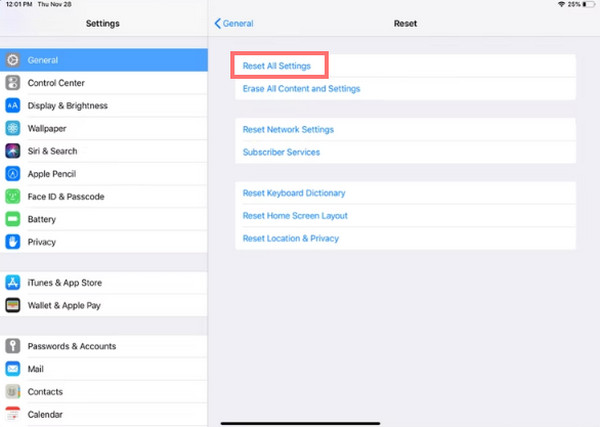
Ora, tutte le impostazioni sul tuo iPad, comprese quelle eliminate, verranno ripristinate ai valori predefiniti. Questo può anche risolvere il problema sul tuo iPad di rimanere bloccato in modalità cuffia. Se non succede nulla dopo aver eseguito questi due metodi, puoi passare alla procedura seguente.
Metodo n. 3. Ripristino del sistema iOS FoneLab
Qualunque siano le cause, il metodo migliore e definitivo per riparare l'iPad che si blocca in modalità cuffia è FoneLab iOS System Recovery. È uno strumento multifunzionale e uno strumento affidabile. Può risolvere quasi ogni tipo di anomalia e problema sui tuoi sistemi iOS. Non preoccuparti. Lo strumento è anche facile e sicuro da usare. Quindi, puoi fare affidamento su di esso. E la cosa più interessante è che FoneLab iOS System Recovery ti aiuterà a uscire dalla modalità cuffia. Per sapere come fare, segui il tutorial che abbiamo fornito di seguito.
Passaggi su come uscire dalla modalità cuffia dell'iPhone con FoneLab iOS System Recovery:
FoneLab ti consente di correggere iPhone / iPad / iPod dalla modalità DFU, dalla modalità di ripristino, dal logo Apple, dalla modalità cuffie, ecc. Allo stato normale senza perdita di dati.
- Risolvi i problemi di sistema iOS disabilitati.
- Estrai dati da dispositivi iOS disabilitati senza perdita di dati.
- È sicuro e facile da usare
Passo 1 Prima di tutto, scarica e installa gratuitamente FoneLab iOS System Recovery sul tuo computer. Si avvierà automaticamente dopo l'installazione.
Passo 2 Quindi, fai clic sull'opzione FoneLab iOS System Recovery sull'interfaccia principale.

Passo 3 Quindi, fare clic su Inizio pulsante per passare alla sezione successiva.

Passo 4 Nella finestra successiva, puoi scegliere tra un tipo di riparazione per il tuo iPad Modalità standard or Modalità avanzata. Per verificare la tua decisione, fai clic sul pulsante Conferma. Quindi, collega il tuo dispositivo iPad utilizzando una USB e sbloccalo.

Passo 5 Ora puoi seguire i passaggi forniti di seguito se il tuo iPad non riconosce dal tuo computer o strumento per entrare in modalità di ripristino. Infine, scaricherà il plug-in per riparare il sistema danneggiato e riportarlo alla normalità. Attendere pazientemente che la procedura finisca. E questo è tutto!
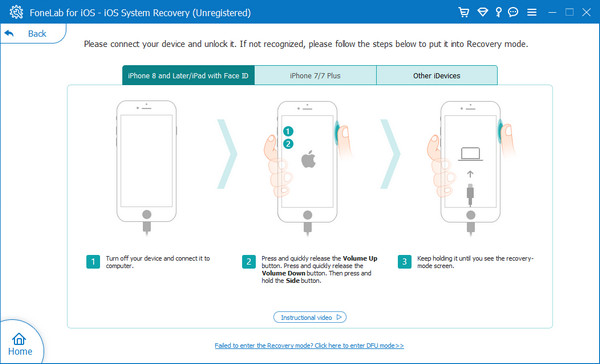
Nota: non scollegare l'iPad né utilizzarlo durante il processo di download.
Ecco come puoi riparare rapidamente un iPad bloccato in modalità cuffia utilizzando questo strumento affidabile ed eccellente: FoneLab iOS System Recovery. Per verificarlo, prova i pulsanti del volume e dovrebbe visualizzare la suoneria senza cuffie collegate.
FoneLab ti consente di correggere iPhone / iPad / iPod dalla modalità DFU, dalla modalità di ripristino, dal logo Apple, dalla modalità cuffie, ecc. Allo stato normale senza perdita di dati.
- Risolvi i problemi di sistema iOS disabilitati.
- Estrai dati da dispositivi iOS disabilitati senza perdita di dati.
- È sicuro e facile da usare
Parte 3. Domande frequenti su iPad bloccato in modalità cuffia
1. Perché l'audio del mio iPad funziona solo con le cuffie collegate?
La maggior parte delle volte, il motivo dei problemi audio sul tuo dispositivo è la presenza di sporcizia, liquidi o altri detriti bloccati all'interno del jack delle cuffie. Per verificarlo, premere il volume pulsanti per vedere se il tuo iPad è bloccato in modalità cuffie.
2. Va bene lasciare le cuffie collegate al jack delle cuffie?
In realtà, no. Lasciare le cuffie collegate al jack delle cuffie potrebbe perdere la connessione alla scheda madre. Se lo lasci sempre così, aumenta la possibilità di danni, portando a problemi come il blocco del tuo iPhone in modalità cuffia. Quindi assicurati sempre di scollegarlo, avvolgerlo correttamente e conservarlo correttamente.
Per concludere, ecco come puoi riparare in modo efficiente ed efficace un iPad bloccato in modalità cuffia. Ora potresti smettere di preoccupartene perché con l'aiuto di questi metodi. Con questo, lo consigliamo vivamente FoneLab iOS System Recovery per risolvere eventuali problemi sul tuo sistema iPad, incluso l'iPad bloccato in modalità cuffia. Ti garantiamo che puoi fidarti di questo programma. Quindi, è ancora una tua scelta.
FoneLab ti consente di correggere iPhone / iPad / iPod dalla modalità DFU, dalla modalità di ripristino, dal logo Apple, dalla modalità cuffie, ecc. Allo stato normale senza perdita di dati.
- Risolvi i problemi di sistema iOS disabilitati.
- Estrai dati da dispositivi iOS disabilitati senza perdita di dati.
- È sicuro e facile da usare
